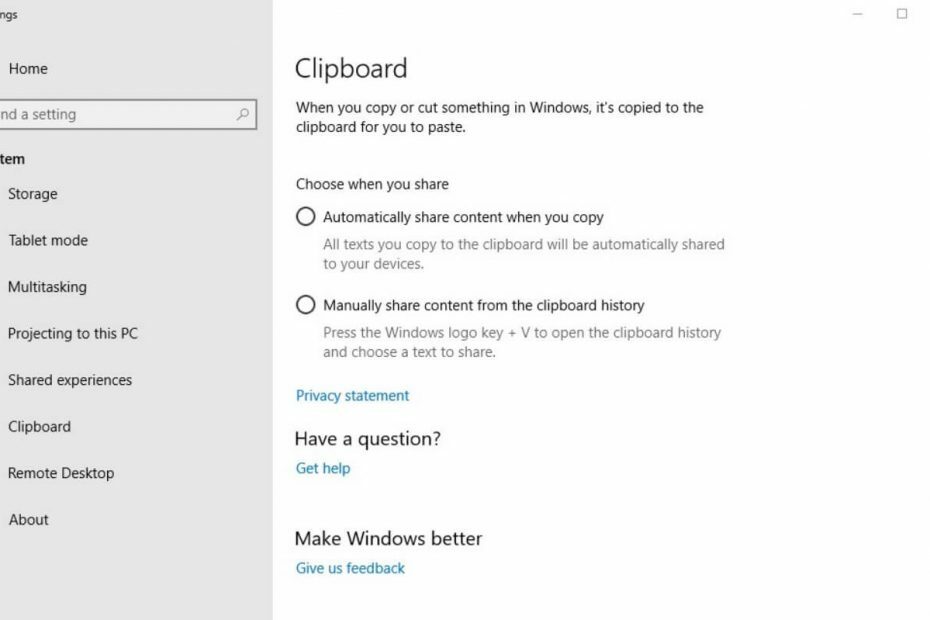- Mit dem Versionsverlauf der OneDrive-Synchronisierung können Sie versehentlich bearbeitete Dateien auf Ihrem PC wiederherstellen
- Zu den Methoden zur Dateiwiederherstellung gehören der Datei-Explorer, Onedrive.com und der Finder.
- Schauen Sie sich unsere engagierten Fensterbereich um mehr über Fixes, Tricks und Tipps zu allen Versionen des Betriebssystems zu erfahren.
- Vergessen Sie nicht, unser Special zu besuchen Eine Fahrt Seite für die neuesten Updates auf der Cloud-Dateispeicherplattform.

Diese Software hält Ihre Treiber am Laufen und schützt Sie so vor gängigen Computerfehlern und Hardwarefehlern. Überprüfen Sie jetzt alle Ihre Treiber in 3 einfachen Schritten:
- DriverFix herunterladen (verifizierte Download-Datei).
- Klicken Scan starten um alle problematischen Treiber zu finden.
- Klicken Treiber aktualisieren um neue Versionen zu erhalten und Systemstörungen zu vermeiden.
- DriverFix wurde heruntergeladen von 0 Leser in diesem Monat.
Versehentliche Bearbeitungen! Jeder PC-Benutzer hat sie irgendwann. Entweder Sie oder ein Kollege nehmen unerwünschte, aber irreversible Änderungen an einem geschäftskritischen Foto, PDF, CAD oder einem anderen Dateityp vor Eine Fahrt.
Wenn Sie die Originaldatei nicht finden können, müssen Sie sie möglicherweise erneut erstellen. Das kann je nach Art der verlorenen Details oder Daten zeitaufwändig oder gar teuer sein.
Wie stelle ich eine OneDrive-Datei in einer früheren Version wieder her?
1. Verwenden Sie den OneDrive Sync-Versionsverlauf
- Öffnen Dateimanager: Sie können über das Kontextmenü des Datei-Explorers auf den OneDrive Sync-Versionsverlauf zugreifen, um eine beliebige Datei wiederherzustellen.
- Klicken Sie mit der rechten Maustaste auf die betreffende Datei und wählen Sie Versionsverlauf anzeigen. Dadurch werden alle früheren Versionen der Datei angezeigt. Es zeigt auch das Änderungsdatum und den Benutzer an, der die Datei geändert hat.
- Wählen Sie die Version aus, die Sie wiederherstellen möchten: Ihre Optionen hier umfassen das Wiederherstellen oder Löschen der ausgewählten Datei. Wählen wiederherstellen um die unerwünschte Datei durch die ausgewählte vorherige Version zu ersetzen.
Windows 10 und macOS-Benutzer können frühere Versionen bearbeiteter Dateien mit dem OneDrive Sync-Versionsverlauf wiederherstellen. Die Funktion ermöglicht die Synchronisierung Ihrer PC- und OneDrive-Dateien.
Auf diese Weise können Sie ältere Versionen von Dateien in Ihrer Desktop-Umgebung nachverfolgen und die Wiederherstellung von versehentlich bearbeiteten Elementen ermöglichen.
2. Versionsverlauf in OneDrive verwenden
- Gehen Sie zu OneDrive.com
- Suchen Sie die Datei, die Sie wiederherstellen möchten, und klicken Sie mit der rechten Maustaste darauf.

- Wählen AusführungGeschichte: Dies zeigt den Änderungssatz der bestimmten Datei an. Es zeigt auch das Datum aller vorherigen Versionen sowie die Namen der Benutzer an, die die Änderungen vorgenommen haben.

- Wählen Sie die entsprechende Version: Falls Sie den Inhalt der Datei bestätigen müssen, bevor Sie etwas anderes tun, klicken Sie auf Datei öffnen. Klicken Sie alternativ auf Wiederherstellen um die Datei zurückzubekommen. Es besteht auch die Möglichkeit, die bevorzugte Dateiversion von OneDrive auf Ihren PC herunterzuladen.

Dies sind einige schnelle Möglichkeiten zum Wiederherstellen einer OneDrive-Datei auf eine frühere Version. Befolgen Sie alle Schritte und Sie sollten es in kürzester Zeit selbst tun können.
Wenn Sie weitere Fragen oder Vorschläge haben, zögern Sie nicht, diese im Kommentarbereich unten zu hinterlassen.